文章目录[隐藏]
很多时候,我们将Excel表格打印出来的目的是为了快速了解某个数据,但是打印出来的成品少有加入小标题的文件,就会造成文件混淆。想要明确这张纸属于哪一个Excel文件,可以在Excel页眉页脚添加路径,具体的操作方法请往下看。
Excel页眉页脚怎么添加路径?
1、首先打开Excel表格,点击页面布局选项卡,如下图红框所示。

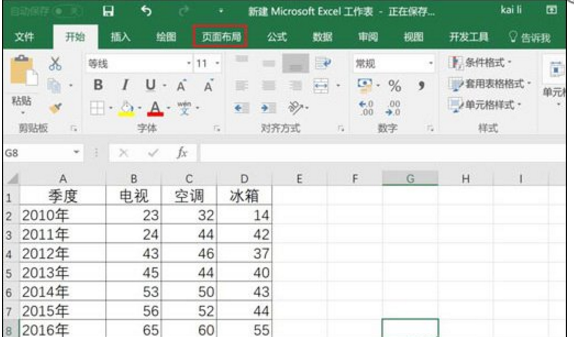
2、点击下图红框中的小箭头,打开页面设置对话框。

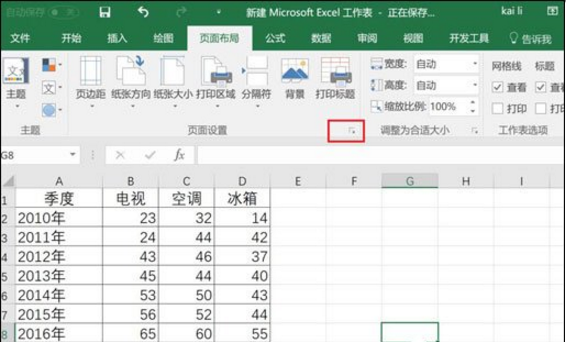
3、在弹出的对话框中,点击页眉页脚,然后选择自定义页眉进行设置。

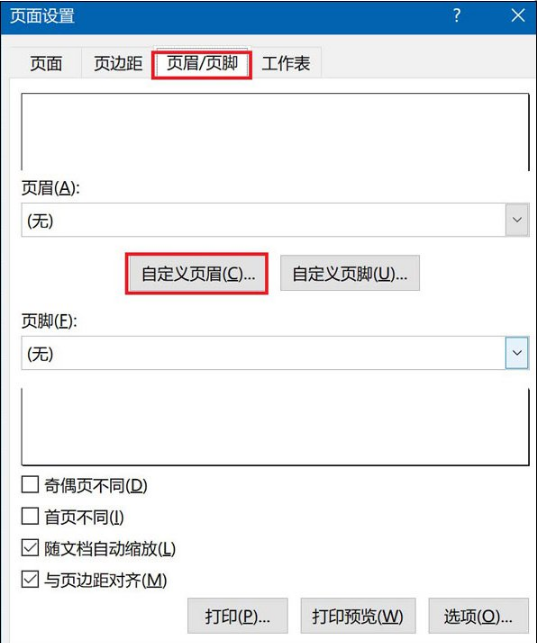
4、然后弹出下图中的界面,点击右侧上方红框中的图表,就可以插入文件路径了,具体文件路径显示在页眉的哪个位置,需要自己确定,设置好后点击确定。

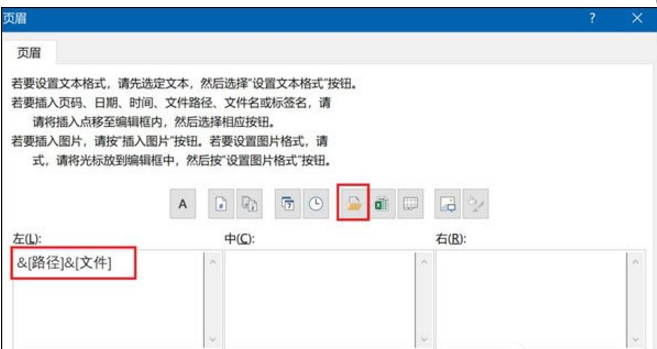
5、设置好的效果如下图所示,在最上方可以看到文件的文件路径。

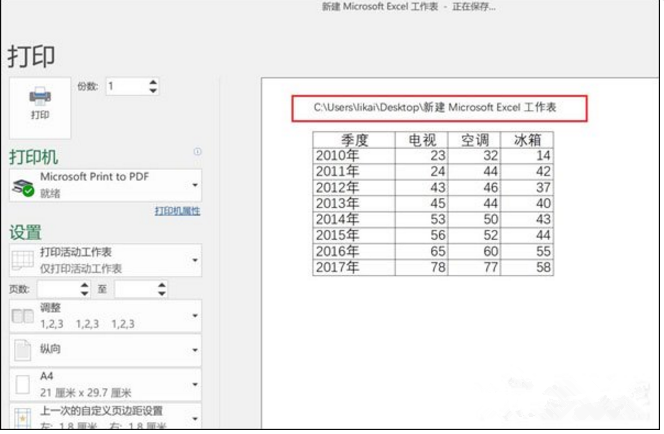
6、设置完成,此时我们就可以清楚的知道打印的东西具体是在哪个位置了。
以上内容就是关于在Excel页眉页脚添加路径的方法介绍,这样可以有效帮助用户将文件归类好(了解更多精彩教程资讯,请关注chuwenyu.com(初吻鱼))。
(QQ/微信:314111741):西安王尘宇 » 在Excel页眉加路径,文件不混淆

 西安王尘宇
西安王尘宇
